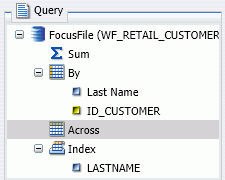La seguente procedura descrive come creare un file HOLD per uso in una query secondaria.
-
Creare un nuovo prospetto con almeno un insieme condizione del filtro.
Per esempio, il prospetto illustrato nella seguente immagine elenca Id di clienti di genere femminile.
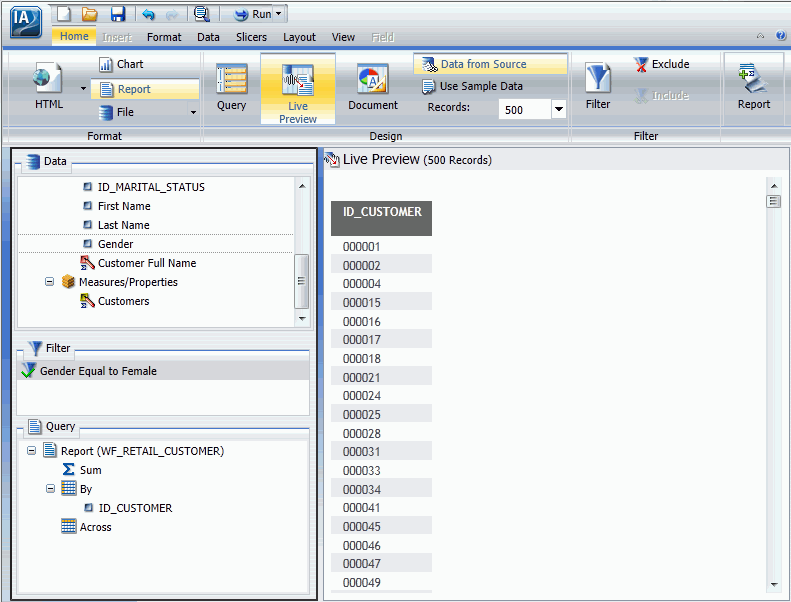
-
Fare clic su File .
Il pulsante File si trova nel separatore Home, nel gruppo Formato e sul separatore Formato, nel gruppo Destinazione.
Il pulsante File è un pulsante diviso a metà. Fare clic sulla parte sinistra del pulsante per avviare la finestra di dialogo Salva. Anche la freccia giù sul lato destro apre la finestra di dialogo Salva così da poter cambiare le impostazioni o impostarle per la prima volta.
Un esempio del pulsante File e della descrizione comandi associata viene illustrato nella seguente immagine.
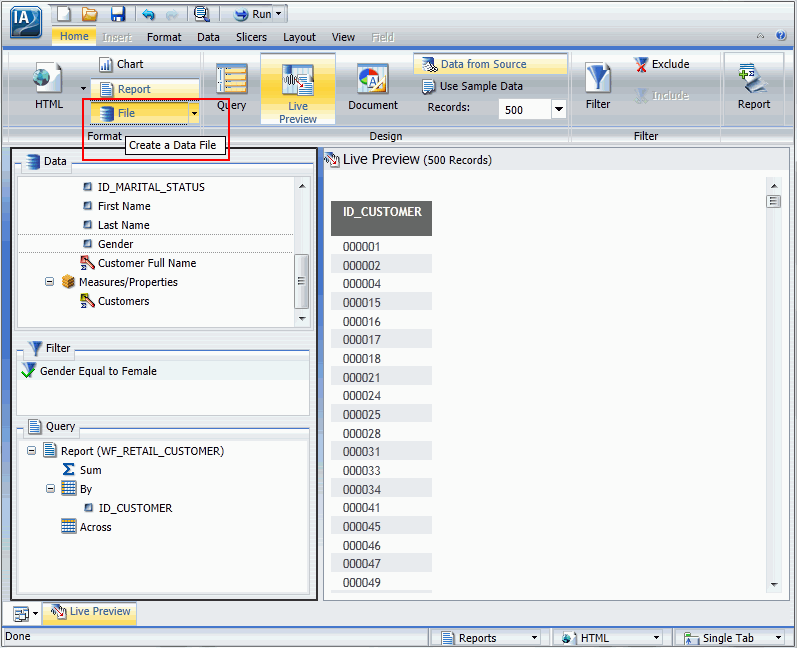
La finestra di dialogo Seleziona ubicazione e formato Temporaneo si apre, come illustrato nella seguente immagine.
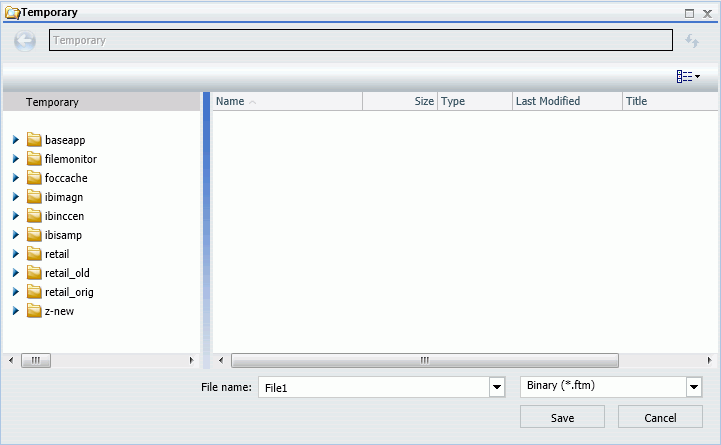
Nota: L'etichetta Temporaneo viene visualizzata in cima alla finestra di dialogo. Quando si seleziona una cartella, l'etichetta cambia in Seleziona ubicazione e formato, come illustrato nella seguente immagine.

-
Nella finestra di dialogo Seleziona ubicazione e formato, fornire le seguenti informazioni:
-
Nella casella di testo Nome File, immettere un nome file.
Il nome file predefinito è File1.
- Dall'elenco menu, selezionare Script SQL (*.sql), come formato del file.
-
Selezionare una ubicazione per il file HOLD.
Questa ubicazione può essere sia Temporanea, ovvero il valore predefinito, oppure una cartella applicazione di server scrivibile.
Nota: Se il nome del file HOLD risulta già esistente nell'ubicazione specificata, questo verrà sovrascritto senza nessuna avvertenza quando si fa clic su Salva.
-
Nella casella di testo Nome File, immettere un nome file.
-
Fare clic su Salva.
Il pulsante Crea Prospetto viene visualizzato in fondo alla finestra dell'applicazione Anteprima dinamica InfoAssist, come illustrato nella seguente immagine.
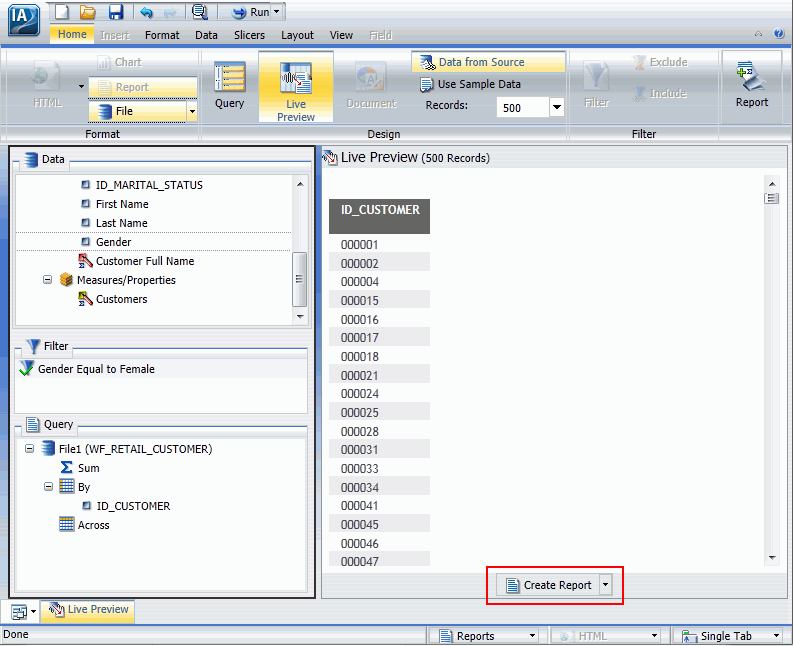
- Ripetere il passaggio 2 - 4 per creare tutti i file HOLD di cui si necessita.
-
Selezionare la corrispondente opzione per utilizzare subito il file HOLD in un prospetto, grafico, documento o dashboard, come illustrato nella seguente immagine.
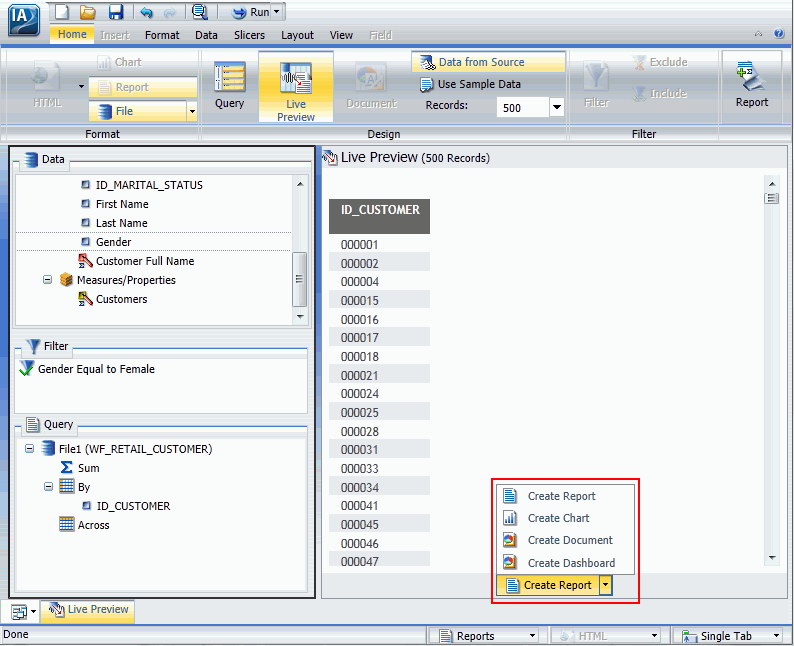
La seguente immagine offre un esempio della finestra dell'applicazione Anteprima dinamica quando viene selezionata la voce Crea Prospetto.
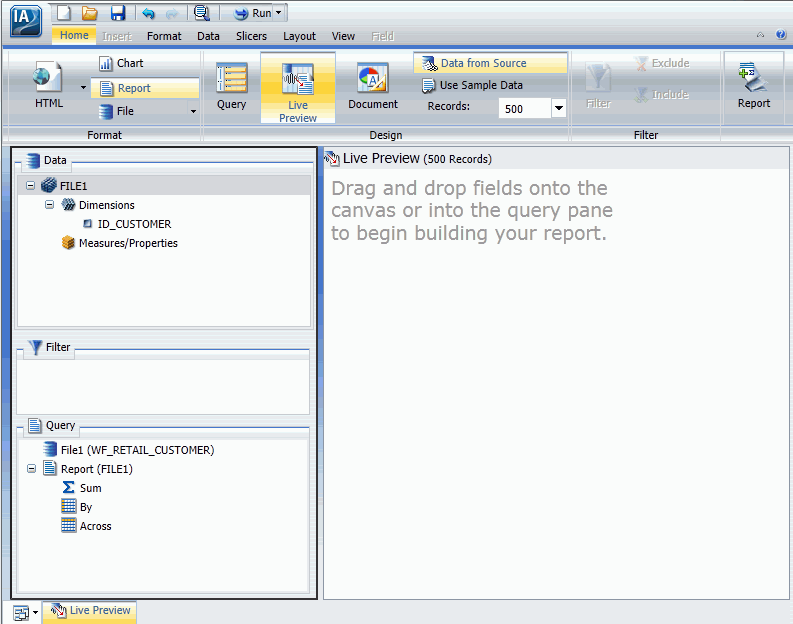
Nota: Quando si lavora con un prospetto creato da un file HOLD, se si prova a cambiare l'origine dati o ad aggiungere origini dati al prospetto, verranno visualizzati dei messaggi di avvertenza.
Per ulteriori informazioni, consultare Messaggi di avvertenza InfoAssist.